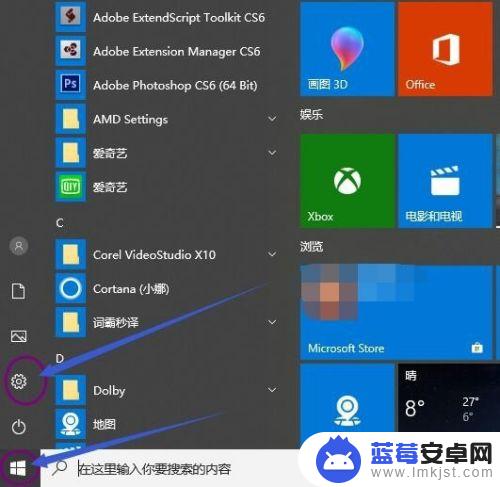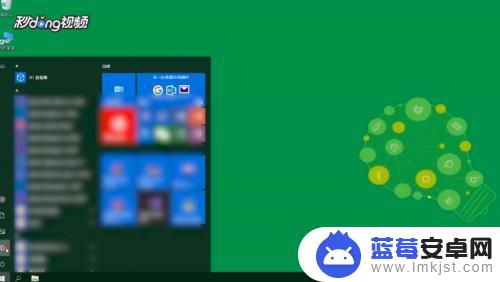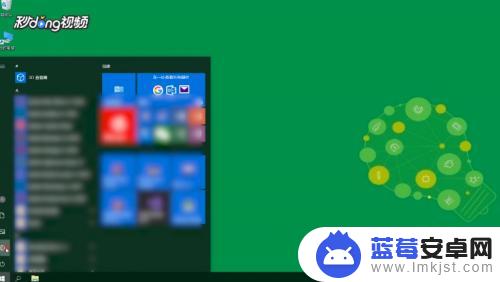随着移动互联网的普及,人们对于随时随地连接网络的需求也越来越强烈,如何将电脑上的网络分享给手机使用成为了很多人关注的问题。通过在电脑上设置热点,可以实现将电脑上的网络分享给手机的功能,让手机在没有Wi-Fi的情况下也能轻松上网。接下来我们将介绍如何在电脑上设置热点并分享网络给手机使用。
电脑如何设置热点分享网络给手机
方法如下:
1.首先,大家点击电脑左下方的开始。在下拉列表中找到“设置”图标并点击,如图所示。
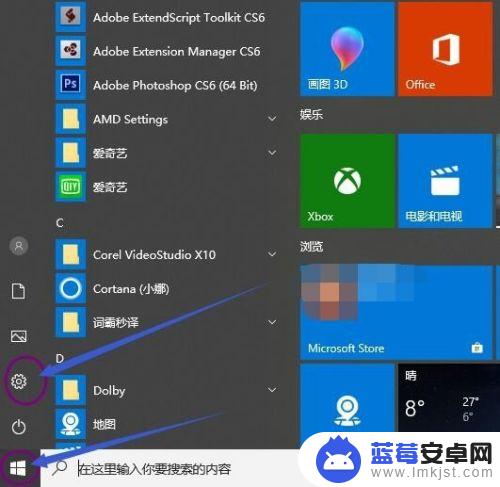
2.接着,我们在设置界面找到“网络和internet”,单击进入,如图所示。
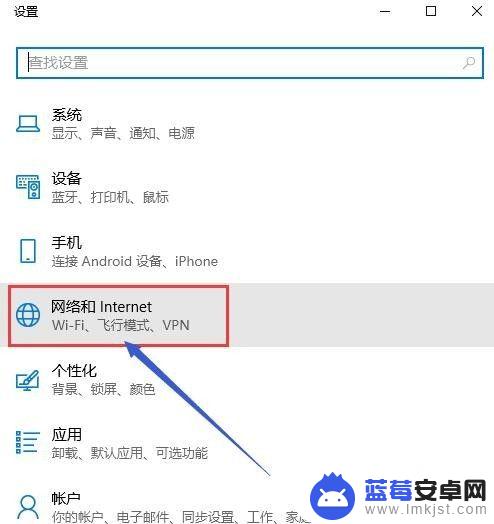
3.接下来,大家在“网络和internet”界面找到移动热点,单击进入,如图所示。
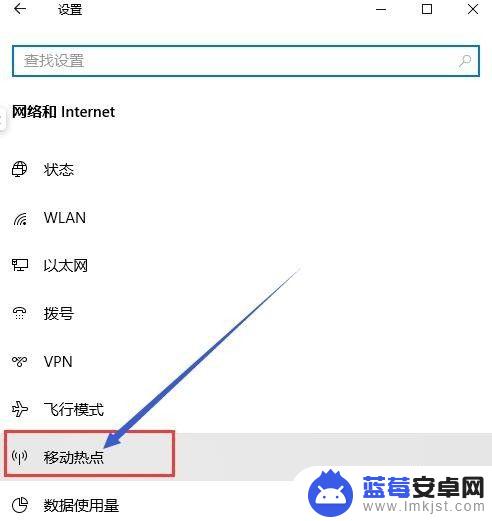
4.我们先要用数据线连接手机和电脑,在手机设置的无线网络中的移动网络共享中。打开USB共享网络。移动数据也要打开。
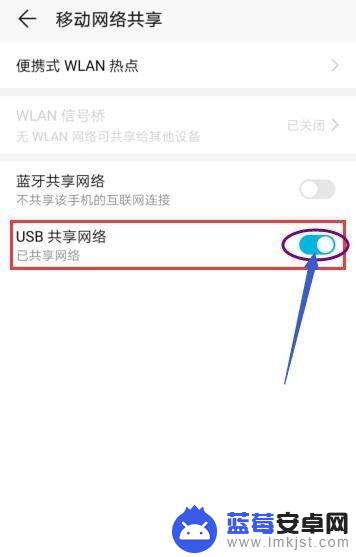
5.然后,回到电脑的设置界面,将移动热点的开关打开,如图所示。
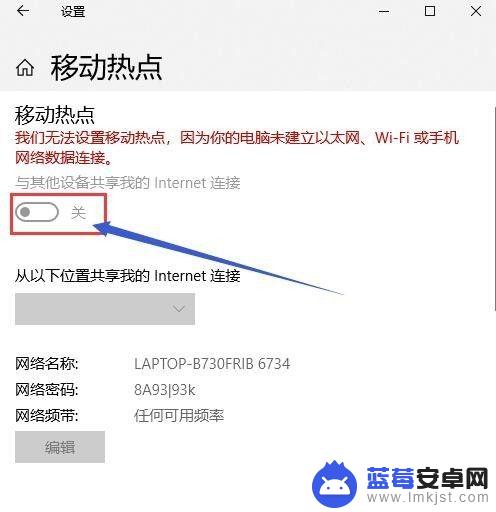
6.最后,打开手机的无线网络。搜索电脑共享的网络名称,输入密码,手机就可以用电脑共享的网络了,关掉你的移动网络即可。
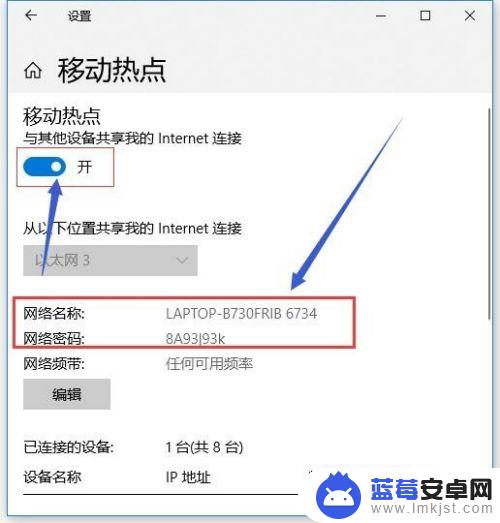
以上就是关于如何将电脑与手机共享的所有内容,如果有遇到相同问题的用户,可以按照小编提供的方法来解决。